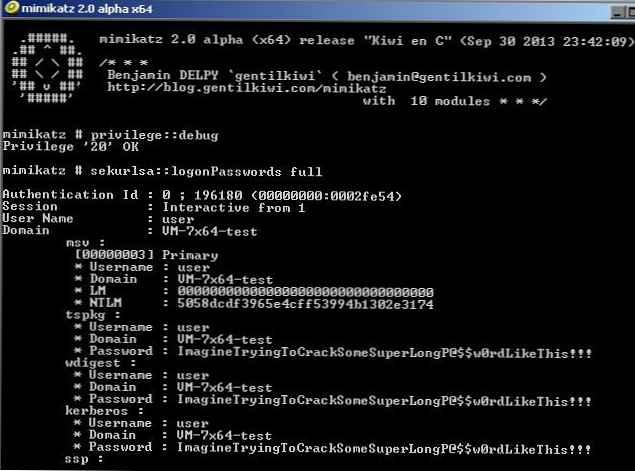Jika Anda pernah dipaksa untuk mentransfer server DHCP dari satu server fisik ke yang lain, Anda tahu bahwa proses ini tidak sepenuhnya sederhana dan intuitif jika server DHCP Anda menjalankan Windows Server 2003. Untungnya, ketika di Microsoft mengembangkan Windows Server 2008, mereka benar-benar mengubah antarmuka administrator, transfer server DHCP yang sangat disederhanakan. Pada artikel ini saya akan menunjukkan caranya melakukan transfer DHCP server di Windows Server. (FAQ Singkat tentang DHCP)
Migrasi DHCP pada Windows Server 2003
Karena artikel ini seharusnya tentang Windows Server 2008, saya tidak ingin berbicara terlalu banyak tentang Windows Server 2003. Namun, saya akan memberikan tinjauan singkat tentang proses migrasi server DHCP di versi Windows ini.
Untuk memigrasi DHCP ke Windows 2003 Server, hal pertama yang harus Anda lakukan adalah berhenti dan kemudian nonaktifkan layanan DHCP. Secara alami, ini berarti bahwa klien tidak akan dapat menggunakan server DHCP untuk mendapatkan alamat IP sampai proses migrasi selesai. Maka Anda harus menyalin \%akar sistem% \ sistem32 \ DHCP folder ke tempat yang aman yang dapat digunakan di masa depan. Setelah melakukan ini, Anda harus menghapus folder ini dari server sumber.
Selanjutnya, Anda harus melakukan beberapa pekerjaan menggunakan editor registri. Seperti biasa, ketika bekerja dengan editor registri, Anda harus membuat salinan cadangannya, karena perubahan yang salah dapat merusak Windows secara menyeluruh. Buka kunci registri HKEY_LOCAL_MACHINE \ SYSTEM \ CurrentControlSet \ Services \ DHCPServer \ Configuration. Sekarang, pilih tim Simpan Kunci, dan ekspor cabang registri ini ke tempat aman Anda. Setelah selesai, Anda dapat menghapus komponen server DHCP menggunakan panduan Tambah / Hapus Windows Komponen.
Pemulihan Server DHCP di Windows Server 2003
Sebelum Anda dapat memulihkan server DHCP dari cadangan Anda, Anda harus terlebih dahulu menginstal komponen server DHCP pada server baru Anda, dan segera setelah itu, Anda harus berhenti dan menonaktifkan sementara layanan DHCP. Sekarang pergi ke direktori cadangan yang Anda buat sebelumnya dan temukan ada file dengan nama Sistem.mdb. Jika file ini ada, ubah nama menjadi sistem.src. Sekarang Anda harus menyalin semua file dari direktori dari cadangan ke server baru di folder %akar sistem% \ sistem32 \ DHCP.
Sekarang Anda dapat mengembalikan cadangan registri yang Anda buat sebelumnya. Untuk melakukan ini, buka editor registri dan buka bagian Hkey_LOCAL_MACHINE\ SISTEM\ CurrentControlSet\ Layanan\ DHCPServer\ Konfigurasi. Pilih tim Kembalikan dari menu editor registri, dan kemudian pulihkan dari cadangan cabang ini dari server lain yang Anda buat sebelumnya. Setelah selesai, tutup editor registri, mulai ulang mesin, lalu hidupkan dan mulai layanan DHCP. Proses migrasi server DHCP sekarang selesai. Anda mendapatkan server yang berfungsi penuh dengan pengaturan yang sama..
Migrasi DHCP di Windows Server 2008
Seperti yang Anda lihat, memindahkan layanan DHCP dari satu server ke server lain di Windows Server 2003 bukanlah prosedur yang sangat nyaman. Untungnya, proses ini telah sangat disederhanakan di Windows Server 2008. Untuk memulai, buka DHCP Manager di menu administrasi. Ketika konsol terbuka, klik kanan pada nama server, dan kemudian pilih perintah Cadangan di menu pop-up yang muncul.

Ketika Anda melakukan ini, Windows akan meminta Anda untuk menentukan lokasi file cadangan yang Anda rencanakan untuk dibuat. Setelah memilih folder, klik OK, dan file cadangan akan dibuat.
Memulihkan server DHCP di Windows Server 2008
Microsoft telah sangat menyederhanakan proses memulihkan server DHCP. Untuk melakukan ini, cukup buka konsol manajemen DHCP, klik kanan pada server yang ingin Anda pulihkan dari cadangan, dan pilih perintah Kembalikan dari menu konteks. Sekarang cukup tentukan jalur ke cadangan yang ingin Anda pulihkan, dan klik OK. Windows kemudian akan berhenti dan restart layanan DHCP Server. Kemudian klik Ya, dan pemulihan akan dimulai. Ketika proses selesai, layanan server DHCP akan secara otomatis reboot dengan pengaturan baru.
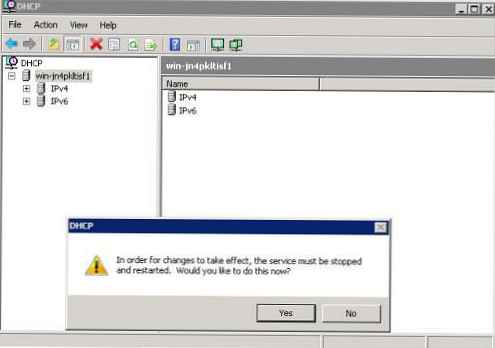
Kesimpulan
Pada artikel ini, saya memberi tahu Anda cara mentransfer konfigurasi server DHCP dari satu server ke server lainnya. Ingatlah bahwa terlepas dari apakah Anda melakukan prosedur ini di Windows Server 2003 atau Windows Server 2008, Anda harus menonaktifkan server DHCP yang berisi cakupan yang saling bertentangan sebelum proses pemulihan.